حل مشكلة عدم تشغيل الفيديو على الكمبيوتر بالخطوات

جدول المحتويات
يتمّ اتّباع حل مشكلة عدم تشغيل الفيديو على الكمبيوتر من قبل مستخدمي هذه الأجهزة ليتمكّنوا من الوصول إلى المعلومات والبيانات التي تضمّها هذه المقاطع في كثير من الأحيان أو لمساعدتهم في مشاهدة المقاطع الترفيهيّة عبر مشغّلات الفيديو المختلفة أو من خلال مواقع الانترنت التي تعمل على تقديم هذا النوع من المقاطع، ويجرد التنبيه إلى اختلاف طريقة حلّ هذه المشكلة بشكل كبير نتيجة لاختلاف أسبابها كما يأتي.
تشغيل الفيديو على الكمبيوتر
يقوم كثير من مالكي أجهزة الكمبيوتر باستخدامها لتشغيل المقاطع المرئيّة المختلفة بسبب شاشتها ذات الحجم الكبير بالإضافة إلى أدائها المرتفع مقارنة بمقاس شاشة الهواتف الذكيّة والأجهزة اللوحيّة، ولذك لمساعدتهم في الدراسة أو العمل إضافة إلى مشاهدة العديد من البرامج الترفيهيّة أيضًا، ويتمّ تشغيل الفيديو على الكمبيوتر باستخدام البرامج التي تمّ تصميمها لهذه الغاية بشكل خاصّ، ومن أبرزها: برنامج VLC Player.
حل مشكلة عدم تشغيل الفيديو على الكمبيوتر
يتعرّض مستخدموا أجهزة الحاسوب إلى العديد من المشاكل التي تسهم في التوقّف عن تشغيل المقاطع المرئيّة المختلفة، وفيما يأتي بعضاً من أبرز هذه المشاكل بالإضافة إلى العديد من الحلول المرتبطة بذات المشكلة المذكورة أيضًا.
أبرز مشاكل تشغيل الفيديو
فيما يأتي بعضاً من المشاكل التي تؤدّي إلى توقّف الكمبيوتر عن تشغيل الفيديو:
- ضعف الانترنت: يعمل الكثير من الأشخاص على مشاهدة المقاطع المرئيّة المختلفة عبر شبكة الانترنت باستخدام جهاز الكمبيوتر ويؤدّي ضعف الشبكة إلى انخفاض قدرتها على تحميل البيانات والملفّات ممّا يتسبّب بتوقّف المقاع عن العمل بشكل ملحوظ.
- محرّك الأقراص: يتمّ حرق الكثير من المقاطع المرئيّة على الأقراص المدمجة بأنواعها المختلف ثمّ بيعها إلى المستخدمين، ويؤدّي تلف محرّك الأقراص إلى عدم قدرة الكمبيوتر على قراءة البيانات المطلوبة، وكذلك الأمر إذا تعرّض القرص ذاته إلى الخدوش أيضًا.
- مشغّل الفيديو: تتعرّض برامج تشغيل الفيديو إلى العديد من الأخطاء والأعطال التي تتسبّب في توقّف الكمبيوتر عن تشغيل المقاطع كغيرها من البرامج، ومكننا إعادة تنصيب هذه البرامج مرّة أخرى أو استخدام غيرها لنتمكّن من تشغيل المقاطع المطلوبة.
- امتداد الفيديو: تتمتّع مقاطع الفيديو بالعديد من الامتدادات المختلفة نتيجة لاختلاف الأجهزة التي قامت بالتقاطها أو المواقع التي تمّ تحميلها من خلالها أو لغير ذلك من العوامل، وتفتقر العديد من البرامج إلى تشغيل بعض هذه الامتدادات مما يؤدّي إلى وجود مشكلة في تشغيل الفيديو.
حل مشكلة عدم تشغيل الفيديو على الكمبيوتر ويندوز xp
هناك العديد من الطرق التي يتمّ اتّباعها من قبل مستخدمي نظام تشغيل ويندوز XP لحلّ مشكلة عدم تشغيل الفيديو، ومنها ما يأتي:[1]
- الانتقال إلى متصفّح الملفّات.
- الضّغط على حاسوبي My computer بزرّ الفأرة الأيمن.
- النّقر على الخصائص properties من القائمة المنسدلة.
- الضّغط على مدير الأجهزة Device manager.
- اختيار محولات أجهزة العرض Display adapters.
- الضّغط على الجهاز بزرّ الفأرة الأيمن.
- النّقر على تحديث الجهاز Apdate Device.
- التحقّق من تحديث مشغّل المقاطع المرئيّة.
- محاولة تشغيل الفيديو مرّة أخرى.
حل مشكلة عدم تشغيل الفيديوهات على ويندوز 10
نستطيع اتّباع الخطوات الآتية على الترتيب لمعرفة مشكلة عدم تشغيل الفيديو في ويندوز 10 ثمّ إصلاحها:[2]
- محاولة تشغيل المقطع المطلوب باستخدام برنامج آخر.
- التحقّق من تعريف كرت الشاشة كما يأتي:
- الانتقال إلى لوحة التحكّم Control Panel.
- الضّغط على خيار الأجهزة والصوت Hardware and Sound.
- النّقر على مدير الأجهزة Device manager.
- الضّغط على قائمة محولات أجهزة العرض Display adapters.
- النّقر على الجهاز من القائمة بزرّ الفأرة الأيمن.
- النّقر على تحديث الجهاز Apdate Device.
- تغيير مخطّط الطاقة لجهاز الكمبيوتر باتّباع الآتي:
- الذّهاب إلى لوحة التحكّم Control Panel.
- كتابة power في شريط البحث.
- اختيار تحرير خطة الطاقة Edit Power Plan.
- النّقر على تغيير إعدادات الطاقة المتقدمة Change advanced power settings.
- الذّهاب إلى إدارة طاقة المعالج Processor Power Management.
- اختيار حالة المعالج القصوى Maximum processor state.
حل مشكلة تشغيل الفيديو على النت من الكمبيوتر
يحتوي موقع فيس بوك للتّواصل الاجتماعيّ على كثير من مقاطع الفيديو التي يشاركها المستخدمون مع الأصدقاء وأفراد العائلة، وكذلك موقع يوتيوب الذي يُعدّ واحداً من أبرز مواقع الفيديو على شبكة الانترنت أيضًا، ويمكننا حلّ المشاكل التي تتعلّق بتشغيل فيديوها اليوتيوب أو فيديوها الفيس بوك كما يأتي.
حل مشكلة عدم تشغيل الفيديو على الفيس بوك من الكمبيوتر
يقوم كثير من مستخدمي أجهزة الكمبيوتر باتّباع الخطوات الآتية لحلّ مشكلة عدم تشغيل الفيديو على الفيسبوك:[3]
- إعادة تشغيل المتصفّح ثمّ محاولة تشغيل الفيديو مرّة أخرى.
- إعادة تشغيل الكمبيوتر إذا لم يتمكّن الكمبيوتر من تشغيل الفيديو.
- التأكّد من اتّصال الكمبيوتر بالانترنت والتحقّق من سرعة الانترنت.
- إعادة الاتّصال بالشبكة مرّة أخرى عند استخدام الواي فاي.
- الحصول على النسخة الأحدث من متصفّح الانترنت والمحاولة مرّة أخرى.
- إبلاغ الفيسبوك عن وجود مشكلة إذا لم تنجح الخطوات السابقة.
حل مشكلة عدم تشغيل فيديوهات اليوتيوب على الكمبيوتر
يتمّ اتّباع الخطوات الآتية من قبل مستخدمي اليوتيوب لحلّ العديد من المشاكل التي تتعلّق بعدم القدرة على تشغيل الفيديو بشكل مفاجئ بعد تشغيلها في المرات السابقة:[4]
- إعادة تحميل صفحة اليوتيوب المطلوبة ثمّ التحقّق من تشغيل الفيديو.
- تغيير إعدادات جودة الفيديو كما يأتي:
- الضّغط على زرّ الإعدادات الذي يشبه التروس.
- النّقر على الجودة Quality.
- اختيار الجودة الأضعف.
- إغلاق متصفّح الانترنت ثمّ إعادة تشغيله.
- إجراء التحديثات التي يطلبها المتصفّح في حالة توفّرها.
- مسح تاريخ التخزين للمتصفّح، وفيما يأتي خطوات مسح السجلّ لجوجل كروم:
- الضّغط على زرّ الخيارات من الجزء العلويّ للمتصفّح.
- النّقر على الإعدادات Sittings من القائمة.
- الانتقال إل تبويب الخصوصية والأمن Privacy and security.
- الضّغط على محو بيانات التصفّح Clear browsing data.
- تحديد جميع الخيارات ثمّ محو البيانات Clear data.
- إعادة تحميل الفيديو المطلوب ومحاولة تشغيله.
- تشغيل نافذة تصفّح خاصّة private ثمّ الانتقال إلى الفيديو.
- التحقّق من اتّصال الكمبيوتر بالانترنت ومحاولة تشغيل الفيديو في متصفّح آخر.
- إعادة تشغيل الكمبيوتر والموافقة على تنصيب جميع التحديثات.
- تشغيل متصفّح الانترنت وتجربة تشغيل المقطع مرّة أخرى.
طريقة اصلاح فيديو معطوب بالخطوات
يتعذّر تشغيل العديد من مقاطع الفيديو نتيجة لوجود عطب في بيانات هذه المقاطع دون وجود أيّ من المشاكل في مشغّلات الفيديو أو متصفّحات الانترنت، وعملت العديد من الشركات على تصميم البرامج التي يمكنها إصلاح الفيديو بامتداد MP4 أو امتداد MOV بسهولة كبيرة، ومنها: برنامج VLC الذي يمكن استخدامه كما يأتي:[5]
- تحميل VLC على الكمبيوتر “من هنا” مباشرة.
- تنصيب البرنامج ثمّ تشغيله.
- النّقر على قائمة الوسائط Media.
- الضّغط على خيار التحويل أو الحفظ Convert/ Save.
- النّقر على أيقونة الإضافة Add.
- اختيار مقطع الفيديو التالف من الكمبيوتر.
- النّقر على التحويل أو الحفظ Convert/ Save.
- كتابة اسم الملفّ الجديد.
- اختيار المساق الذي نرغب باستخدامه لحفظ الفيديو.
- اتّباع التعليمات لتعريف الملفّ واختيار الامتداد.
- النّقر على زرّ البدء Start لتحويل الفيديو.
- محاولة تشغيل الفيديو من جديد بعد انتهاء التحويل.
اصلاح فيديو معطوب أون لاين
وهناك كثيراً من الأشخاص الذين يفضّلون إصلاح الفيديوهات التالفة عبر شبكة الانترنت ودون تحميل أيّ من البرامج التي تؤدّي إلى انخفاض مستويات أداء الكمبيوتر، وذلك باتّباع الخطوات الآتية:
- الانتقال إلى موقع fileconverto مباشرة “من هنا“.
- الضّغط على أدوات الفيديو Video Tools.
- النّقر على إصلاح الفيديو التالف Repair Broken Video.
- الضّغط على أيقونة التصفّح Browse.
- اختيار الفيديو المطلوب من جهاز الكمبيوتر.
- الانتظار حتّى يقوم الموقع بتحميل الفيديو ثمّ إصلاحه.
- الضّغط على خيار تحميل الفيديو.
- اتّباع التعليمات لاستكمال عمليّة التحميل.
يرغب كثير من مستخدمي أجهزة الحاسوب في الحصول على حل مشكلة عدم تشغيل الفيديو على الكمبيوتر بالخطوات التفصيليّة؛ حيث تتعرّض هذه الأجهزة إلى العديد من الأعطال التي تتسبّب في توقّفها عن تشغيل المقاطع المرئيّة، ويمكننا حلّ هذه المشكلة عن طريق محاولة استخدام متصفّح آخر أو استخدام برنامج تشغيل آخر كما سبق.